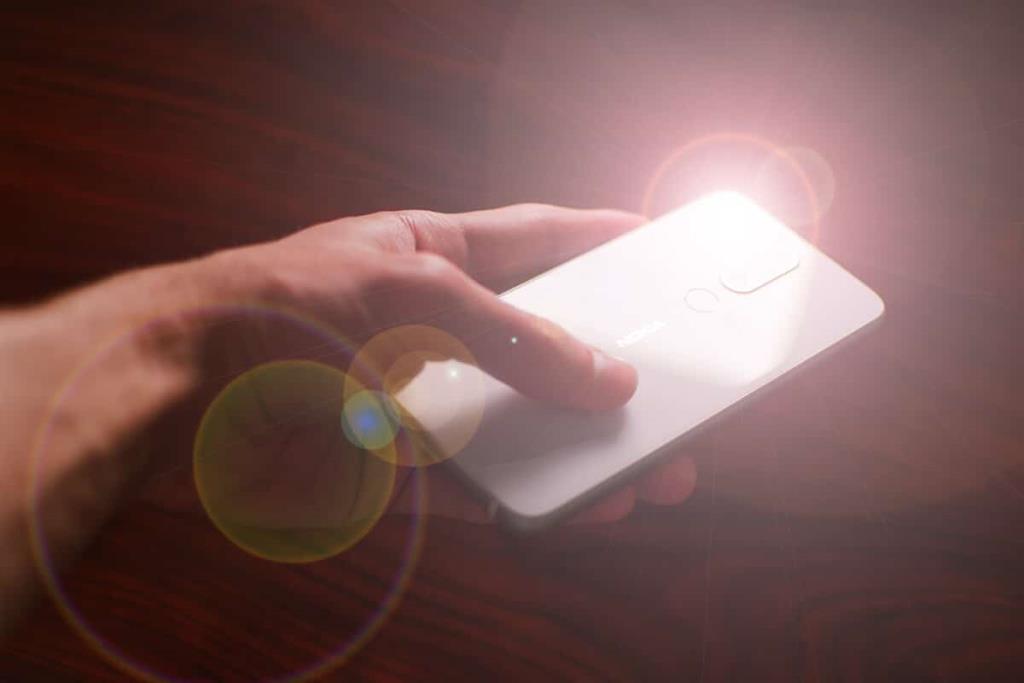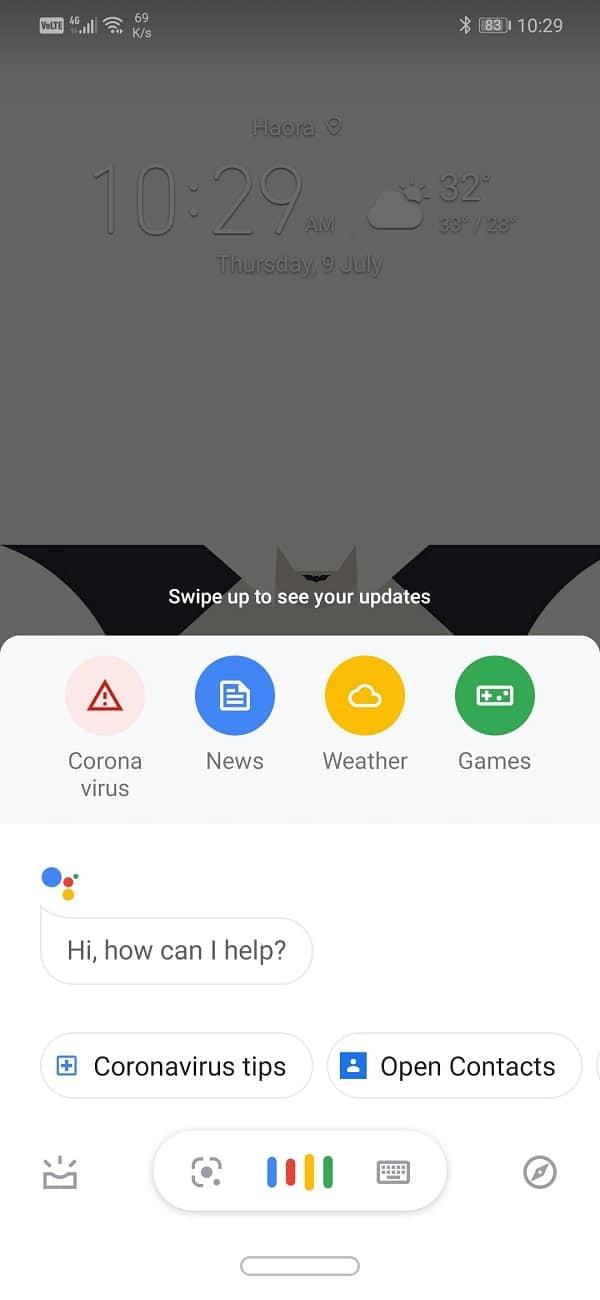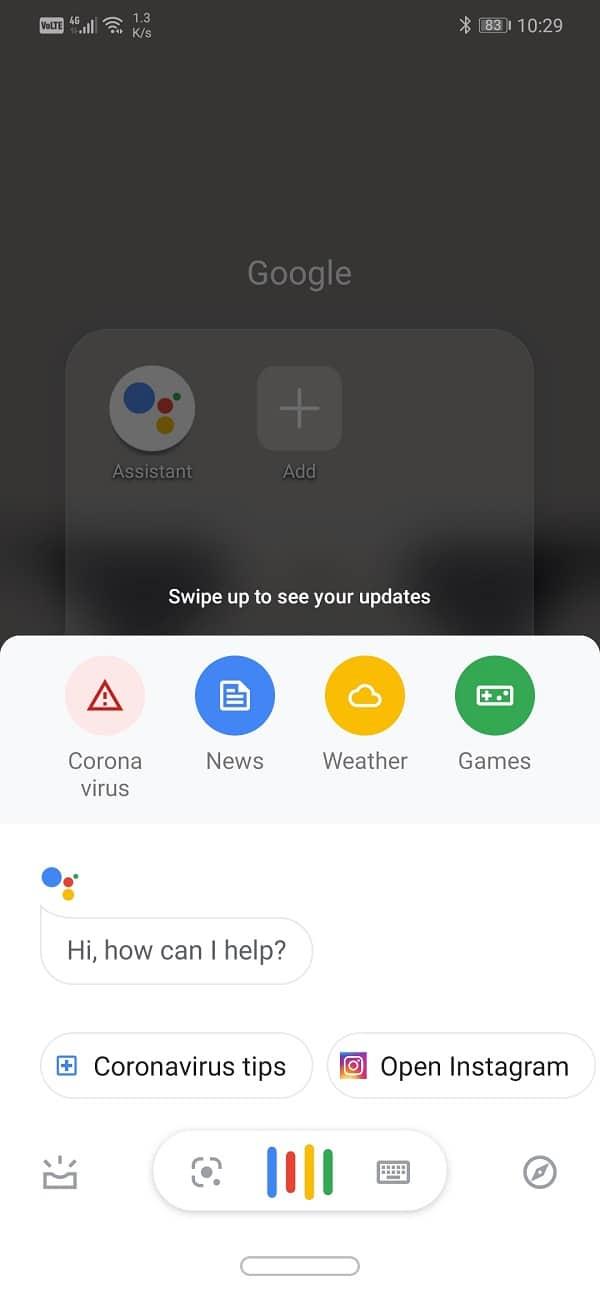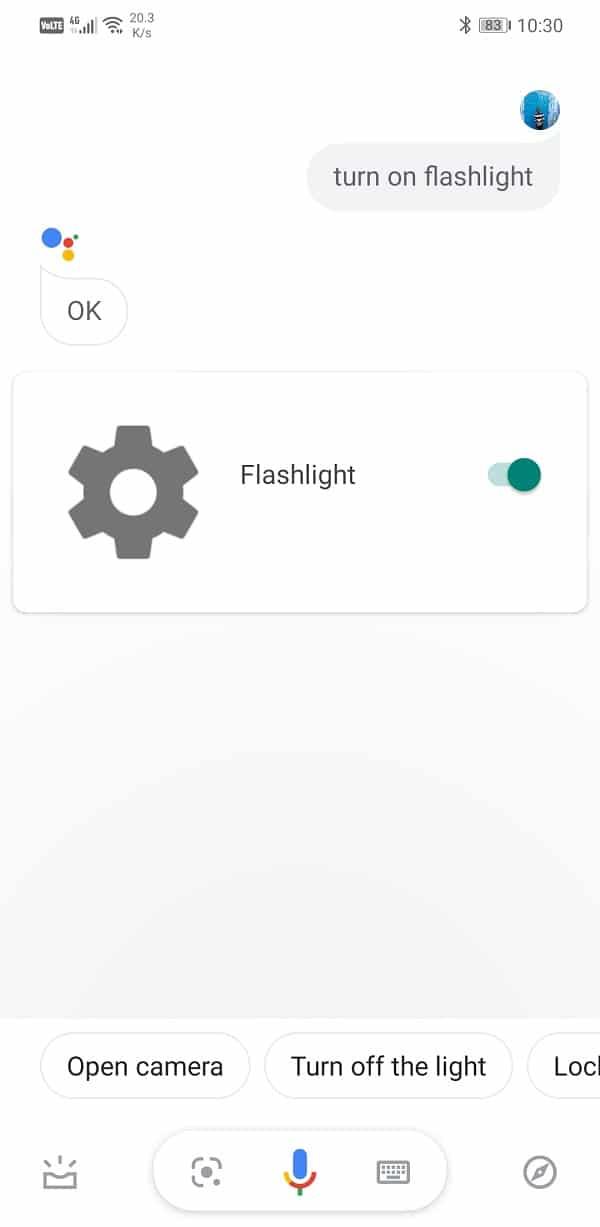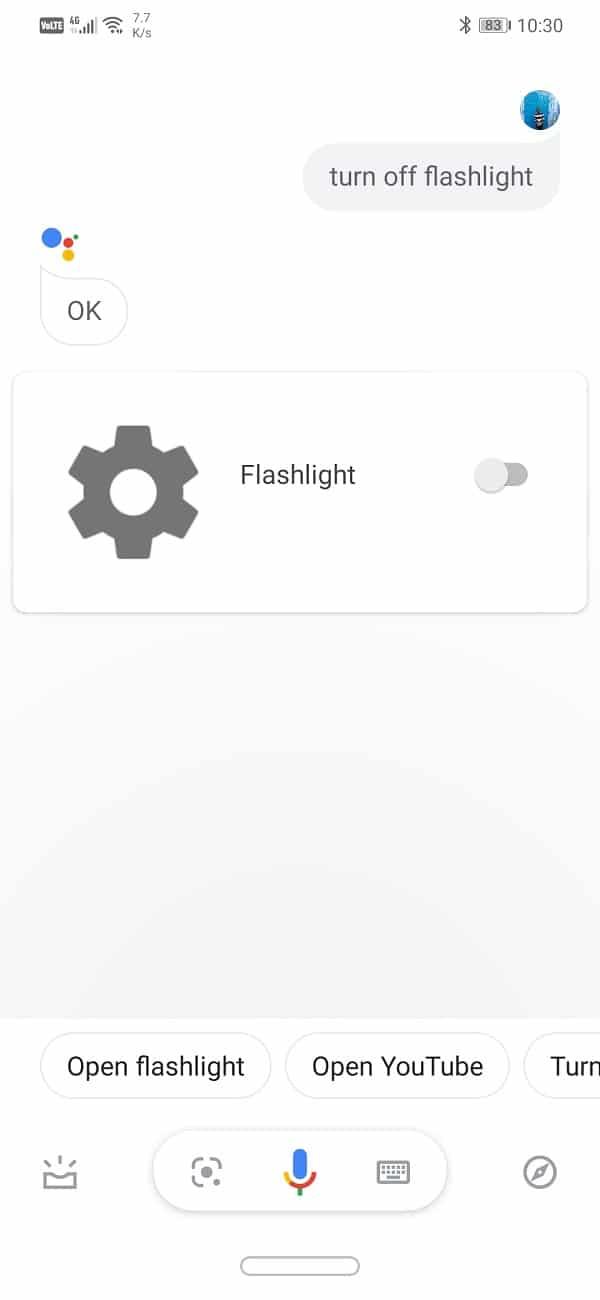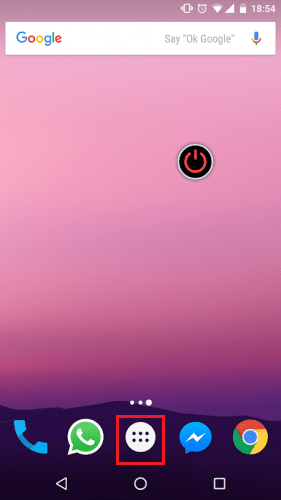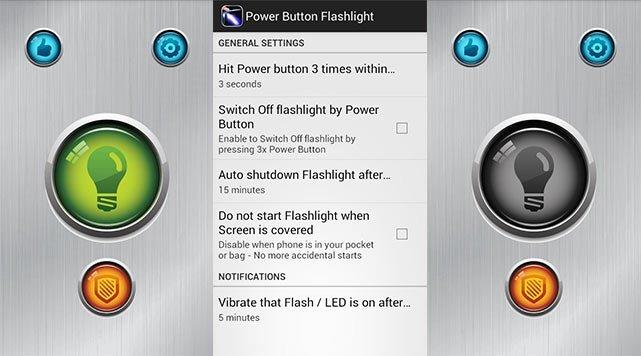Ponsel telah datang jauh dalam dekade terakhir. Mereka terus menjadi lebih baik dan lebih canggih setiap saat. Dari tampilan monokromatik dan tombol sebagai antarmuka hingga ponsel layar sentuh dengan tampilan definisi tinggi yang memukau, kami telah melihat semuanya. Smartphone benar-benar semakin pintar dari hari ke hari. Siapa yang bisa membayangkan bahwa kita bisa berbicara dengan ponsel kita dan membuatnya melakukan sesuatu untuk kita bahkan tanpa mengangkat jari? Hal ini dimungkinkan karena kehadiran asisten pintar bertenaga A.I (Kecerdasan Buatan) seperti Siri, Cortana, dan Google Assistant. Pada artikel ini, kita akan berbicara tentang Google Assistant, yang merupakan asisten pribadi bawaan yang ada di semua smartphone Android modern, dan semua hal keren yang dimilikinya.
Google Assistant adalah aplikasi brilian dan berguna yang membuat hidup lebih mudah bagi pengguna Android. Asisten Andalah yang menggunakan Kecerdasan Buatan untuk mengoptimalkan pengalaman pengguna Anda. Itu dapat melakukan banyak hal keren seperti mengatur jadwal Anda, mengatur pengingat, membuat panggilan telepon, mengirim teks, mencari web, membuat lelucon, menyanyikan lagu, dll. Anda bahkan dapat melakukan percakapan sederhana namun cerdas dengannya. Ia belajar tentang preferensi dan pilihan Anda dan meningkatkan dirinya secara bertahap. Karena ini adalah AI (Kecerdasan Buatan), ia terus menjadi lebih baik seiring waktu dan menjadi mampu melakukan lebih banyak dan lebih banyak lagi. Dengan kata lain, ia terus menambah daftar fitur-fiturnya, dan ini membuatnya menjadi bagian yang menarik dari smartphone Android.
Salah satu dari banyak hal keren yang dapat Anda minta untuk dilakukan oleh Asisten Google adalah menyalakan senter perangkat Anda. Bayangkan jika Anda berada di ruangan yang gelap dan membutuhkan cahaya, yang perlu Anda lakukan hanyalah meminta Google Assistant untuk menyalakan senter. Hampir setiap smartphone Android dilengkapi dengan senter built-in. Meskipun penggunaan utamanya adalah sebagai lampu kilat untuk mengambil foto, namun dapat dengan mudah digunakan sebagai senter atau senter. Namun, beberapa perangkat Android (biasanya yang lama) tidak memiliki lampu kilat yang menyertai kamera. Alternatif termudah bagi mereka untuk mengunduh aplikasi pihak ketiga yang membuat layar menjadi putih dan meningkatkan kecerahan ke tingkat maksimum untuk mereplikasi cahaya obor. Tidak seterang senter biasa dan juga dapat merusak piksel pada layar.
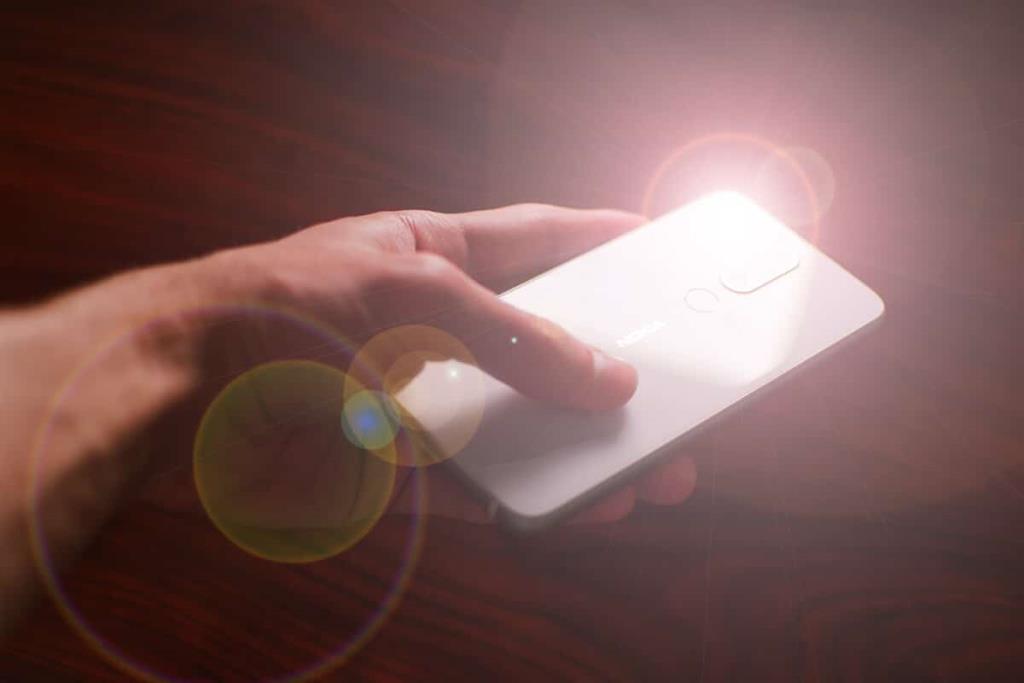
Isi
Cara MENGAKTIFKAN Senter Perangkat Menggunakan Asisten Google
Asisten Google harus sudah diinstal sebelumnya di ponsel pintar Android Anda. Namun, jika Anda menggunakan handset lama, Anda mungkin tidak dapat menemukannya. Dalam hal ini, Anda dapat mengunduh aplikasi Asisten Google dari Play Store. Setelah aplikasi diunduh dan diinstal, langkah selanjutnya adalah mengaktifkan Google Assistant dan memberikan perintah untuk menyalakan senter.
1. Jika Google Assistant sudah terinstal di perangkat Anda, maka yang perlu Anda lakukan hanyalah memicu atau mengaktifkannya. Untuk melakukannya, ketuk dan tahan tombol Beranda.
2. Anda juga dapat membuka Google Assistant dengan mengetuk ikonnya.
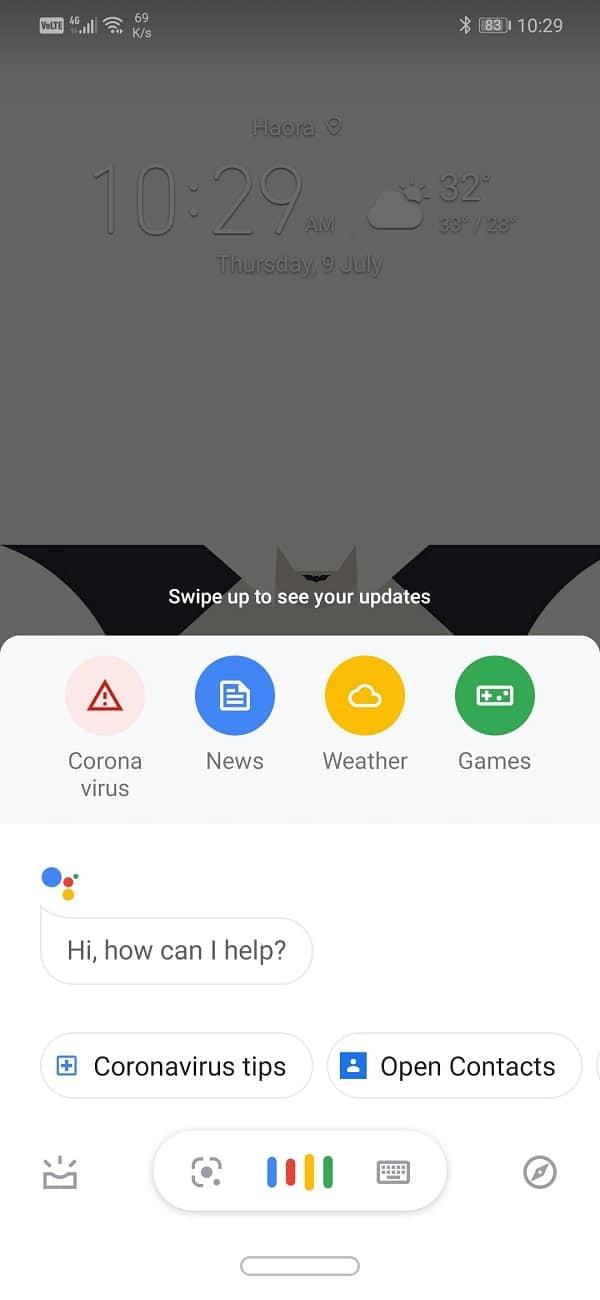
3. Sekarang Asisten Google akan mulai mendengarkan.
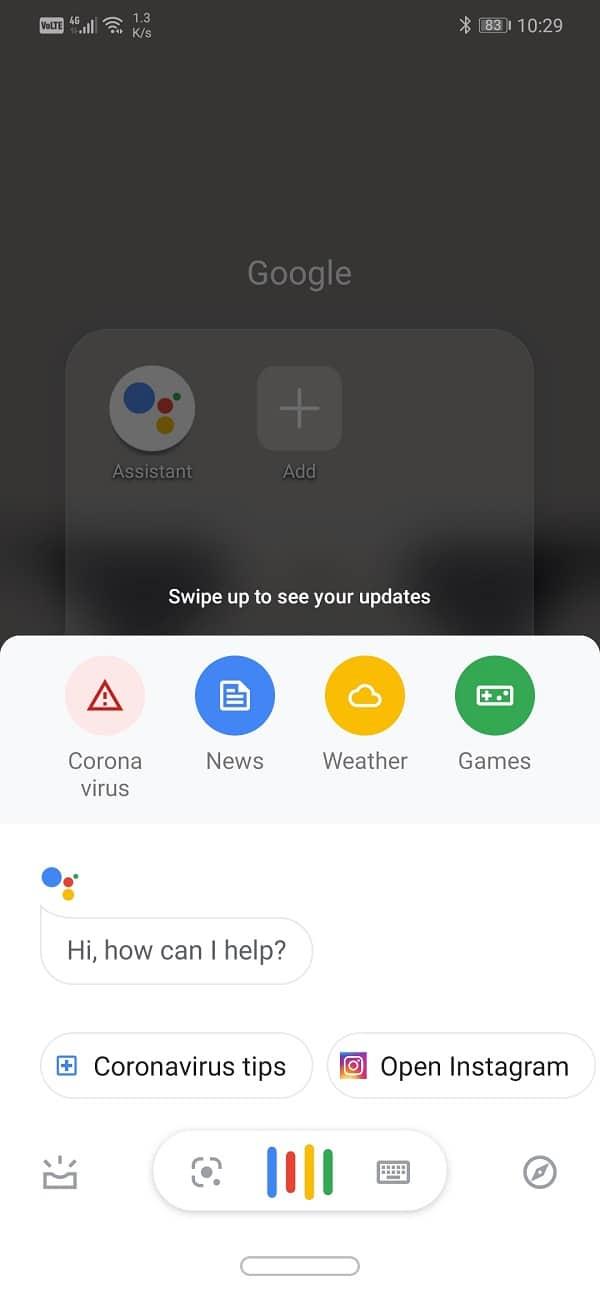
4. Silakan dan katakan "Nyalakan Senter" atau "Nyalakan Senter" dan Asisten Google akan melakukannya untuk Anda.
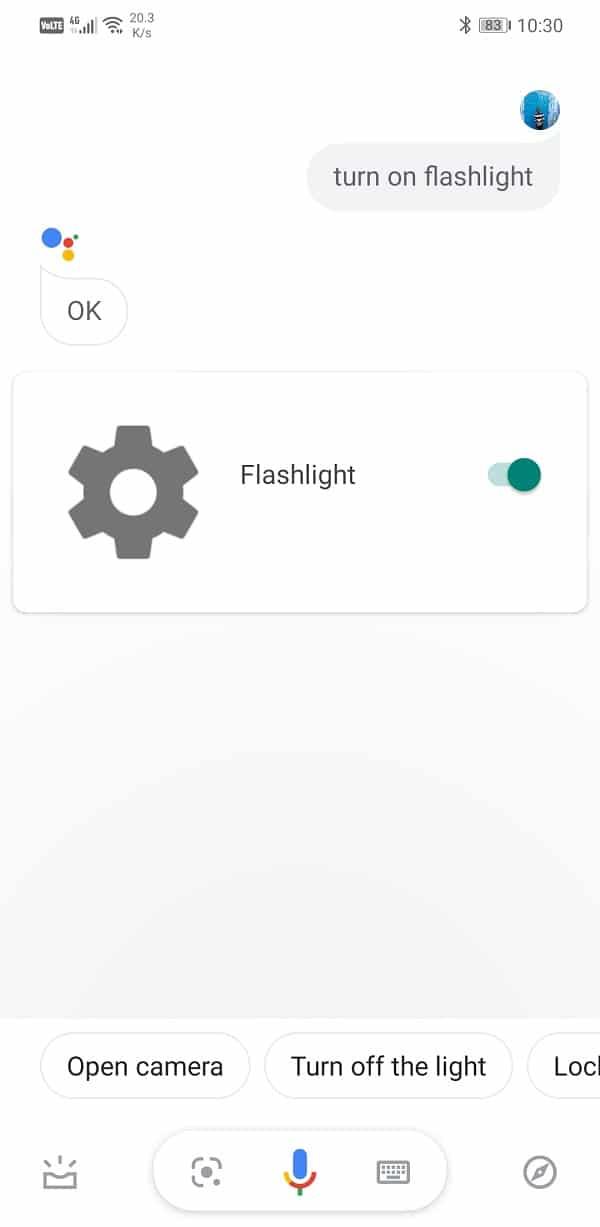
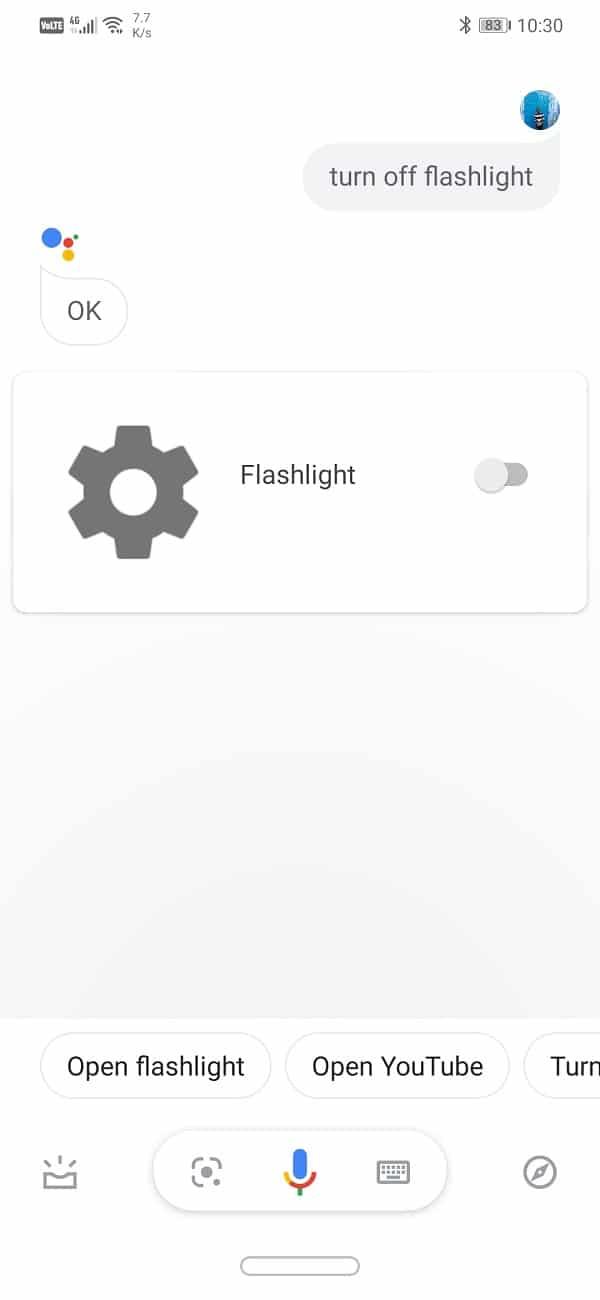
5. Anda dapat mematikan senter dengan mengetuk tombol sakelar di layar di sebelah ikon roda gigi besar atau cukup ketuk tombol mikrofon dan ucapkan "matikan lampu senter" atau "matikan lampu senter".
Cara Mengaktifkan "OK Google" atau "Hai Google"
Dalam metode sebelumnya, Anda masih harus membuka Asisten Google dengan mengetuk ikonnya atau dengan menekan lama tombol beranda, dan dengan demikian itu bukan pengalaman hands-free yang sesungguhnya. Cara terbaik untuk menggunakan Google Assistant adalah dengan mengaktifkannya menggunakan perintah suara seperti " Hai Google " atau " Oke Google ". Untuk dapat melakukannya, Anda perlu mengaktifkan Voice match dan melatih Asisten Google Anda agar dapat mengenali suara Anda. Ikuti langkah-langkah yang diberikan di bawah ini untuk melihat caranya:
1. Buka Pengaturan di ponsel Anda.
2. Sekarang ketuk opsi Google .

3. Di sini, klik Layanan Akun .

4. Mereka diikuti oleh tab Pencarian, Asisten, dan Suara .

5. Sekarang klik opsi Suara .

6. Di bawah tab Hai Google, Anda akan menemukan opsi Voice Match . Klik di atasnya.

7. Di sini, beralih ON saklar sebelah Hey pilihan Google.

8. Melakukannya akan secara otomatis memulai proses pelatihan Asisten Google Anda. Akan membantu jika Anda mengucapkan frasa "Hai Google" dan "Ok Google" beberapa kali untuk melatih Asisten Google mengenali suara Anda.
9. Setelah itu, Anda dapat memicu Google Assistant hanya dengan mengucapkan frasa yang disebutkan di atas dan memintanya untuk menyalakan senter.
Ini adalah cara terbaik untuk MENGAKTIFKAN Senter perangkat menggunakan Asisten Google, tetapi ada beberapa cara lain yang dapat digunakan untuk MENGAKTIFKAN Senter perangkat Android Anda, mari kita lihat.
Baca Juga: Bagikan Akses Wi-Fi tanpa mengungkapkan Kata Sandi
Apa Cara Lain untuk Menghidupkan Senter?
Selain menggunakan Google Assistant, Anda juga dapat menggunakan beberapa cara dan pintasan mudah untuk menyalakan senter perangkat:
Menu pengaturan cepat dapat dengan mudah diakses dengan menyeret ke bawah dari area panel notifikasi. Menu ini berisi beberapa pintasan dan sakelar sakelar sekali ketuk untuk fitur-fitur penting seperti Wi-Fi, Bluetooth, Data seluler, dll. Ini juga mencakup sakelar sakelar untuk Senter. Anda dapat menyeret ke bawah menu Pengaturan cepat dan mengetuk ikon senter untuk menyalakannya. Setelah selesai, Anda dapat mematikannya dengan cara yang sama hanya dengan mengetuknya sekali.
2. Menggunakan Widget
Sebagian besar smartphone Android dilengkapi dengan widget built-in untuk senter. Anda perlu menambahkannya ke layar beranda Anda. Ini seperti sakelar sederhana yang dapat digunakan untuk menghidupkan dan mematikan senter perangkat.
1. Ketuk dan tahan layar beranda untuk mengakses pengaturan layar Beranda.
2. Di sini, Anda akan menemukan opsi Widget. Klik di atasnya.
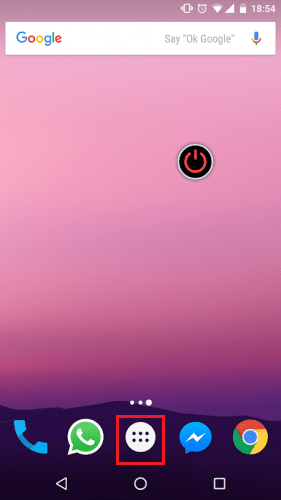
3. Cari widget untuk Senter dan ketuk di atasnya.
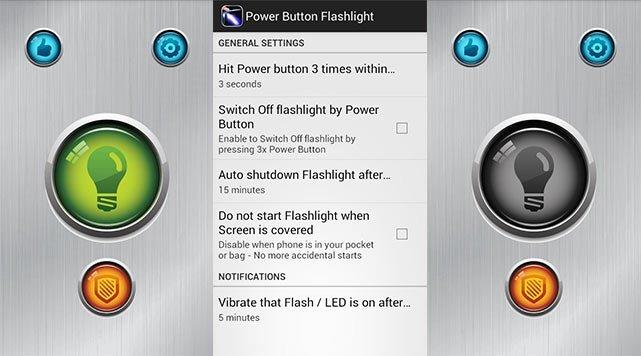
4. Widget senter akan ditambahkan ke layar Anda. Anda dapat menggunakannya untuk menghidupkan dan mematikan senter Anda.
3. Menggunakan aplikasi pihak ketiga
Jika widget tidak tersedia, maka Anda dapat mengunduh aplikasi pihak ketiga dari Playstore yang akan menyediakan sakelar digital untuk mengontrol Senter Anda. Salah satu aplikasi yang paling populer adalah senter tombol Power . Seperti namanya, ini memberi Anda sakelar digital yang melakukan fungsi yang sama seperti tombol daya dan mengontrol lampu senter.
Anda bahkan dapat melewati seluruh proses pembukaan aplikasi jika Anda mengaktifkan pintasan tertentu. Aplikasi ini memungkinkan Anda untuk menyalakan senter dengan:
1. Menekan tombol daya dengan cepat tiga kali.
2. Menekan volume naik lalu volume turun dan akhirnya tombol volume naik lagi secara berurutan.
3. Menggoyangkan ponsel Anda.
Namun cara terakhir, yakni menggoyangkan ponsel untuk menyalakan senter hanya bisa digunakan saat layar tidak terkunci. Jika layar terkunci, maka Anda harus menggunakan dua metode lainnya.
Direkomendasikan:
Kami harap Anda menemukan panduan ini bermanfaat dan dapat MENGAKTIFKAN senter perangkat menggunakan Asisten Google . Kami akan mendorong Anda untuk mencoba semua cara yang berbeda di mana Anda dapat menyalakan senter Anda dan menggunakan salah satu yang paling cocok untuk Anda.